Cara Membuat, Menyortir Dan Menyaring Data Tabel Di Microsoft Excel 2007
Perlu diketahui juga bahwa saya membuat tutorial ini menggunakan Microsoft Excel versi 2007 apabila kalian menggunakan versi yang lebih tinggi dari versi yang saya gunakan mungkin akan ada sedikit perbedaan pada bagian tampilannya saja dan caranyapun sama saja
Baca juga tutorial sebelumnya di Melakukan Optimasi Pada Sel Di Microsoft Excel 2007
Baca juga
Cara Membuat, Menyimpan, Membuka Dan Menutup Dokumen Di Microsoft Excel 2007Cara Mengolah Data Di Microsoft Excel 2007
Melakukan Optimasi Pada Sel Di Microsoft Excel 2007
Cara Untuk Membuat, Menyortir Dan Menyaring Data Dalam Tabel Di Microsoft Excel 2007 Dengan Mudah
Membuat Garis Tabel Di Sel Microsoft Excel
Untuk membuat garis tabel kalian bisa menyimak tutorial dibawah iniBlok atau seleksi seluruh sel yang ingin diberi garis tabel
Didalam menu Border tersebut kalian bisa memilih gaya pada garis tabel seperti yang kalian ingin buat
Pada bagian Border terdapat menu berikut ini
Line
Style yaitu untuk menentukan jenis garis yang akan kita pakai untuk membuat tabel
Color yaitu untuk menentukan warna garis yang akan kita pakai untuk membuat tabel
Preset
None untuk menghapus garis dan warna tabel
Outline untuk membuat garis tabel pada bagian luar
Inside untuk membuat garis tabel pada bagian dalam
Jika semua sudah kalian atur maka kalian bisa klik Ok untuk selesai
Dan berikut ini adalah hasil dari tutorial di atas
Jika kalian ingin tabel tersebut terlihat lebih keren dan tidak membosankan, kalian juga bisa mengganti background sel dan juga warna font pada tabel tersebut seperti hasil berikut ini
DATA SORT (Mengurutkan Data)
Data Sort ini berfungsi cara mengurutkan suatu data dalam tabel di Microsoft Excel, jadi kita dapat dengan mudah untuk mengedit data mengurutkan mana yang lebih dulu, seperti mengurutkan data dari yang terbesar atau yang terkecil begitu juga sebaliknyaBlok seluruh data sel yang ingin kalian urutkan
Klik A to Z untuk pengurutan Ascending (diurutkan berdasarkan dari yang kecil ke besar)
Klik Z to A untuk pengurutan Descending (diurutkan berdasarkan dari yang besar ke kecil)
Klik ok untuk selesai dan melihat hasilnya
Dan berikut ini adalah hasilnya, karena saya memilih Ascending pada pengurutan angka bagian kolom Jumlah Hari maka hasilnya akan di urutkan dari angka terkecil dan menuju ke angka yang lebih besar
DATA FILTER (Menyaring Data)
Data Filter berfungsi untuk menyaring sebuah data yang kita inginkan, jadi kita dapat memilih data apa saja yang ingin kita tampilkan dalam tabel tersebut. Dengan menggunakan toolbar ini kita juga dapat mempermudah kita dalam mencari sesuatu dalam tabel.Blok seluruh data dalam tabel, atau juga bisa bagian heading (kepalanya) saja seperti ini
Jika sudah muncul menu filter seperti ikon tanda arah kebawah seperti ini berarti kalian juga langsung bisa mneyaring data yang ada didalam tabel seperti gambar berikut ini
a. klik ikon tanda panah
b. beri tanda centang untuk data yang ingin ditampilkan
c. jika sudah menyeleksi data yang ingin ditampilkan maka kalian bisa klik ok untuk melihat hasilnya
Dan berikut ini adalah hasil dari menyaring data menggunakan toolbar Filter di Microsoft Excel
Untuk menghilangkan tanda filter klik kembali icon Filter
Nah itu tadi merupakan cara untuk Membuat Tabel, Menyortir Dan Menyaring Data Dalam Tabel Di Microsoft Excel yang dapat saya sampaikan. Sekian terima kasih telah berkunjung
Baca tutorial selanjutnya yaitu di Membuat Simbol Mata Uang Dan Satuan Di Microsoft Excel 2007
Promo Menarik
Diskon Barang Elektronik Di Lazada Hingga 80%
Cek disini
Promo Cuci Gudang, Diskon Sampai 50%
Cek disini
Murah Pol - Barang Murah Berkualitas Mewah
Cek disini
Tampil Cantik Gak Perlu Mahal - Diskon 50%
Cek disini
Kumpulan Barang Untuk Kesehatan - Diskon 50%
Cek disini









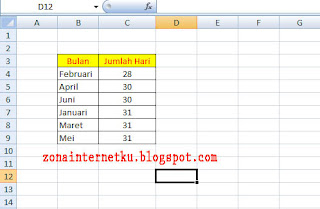









Comments
Post a Comment